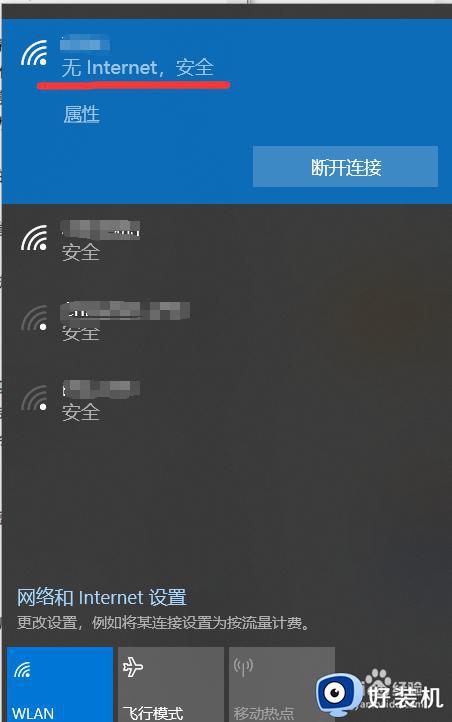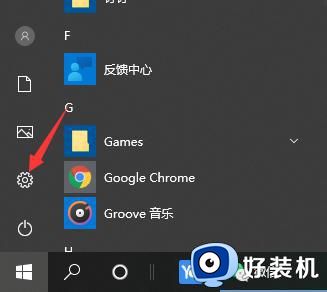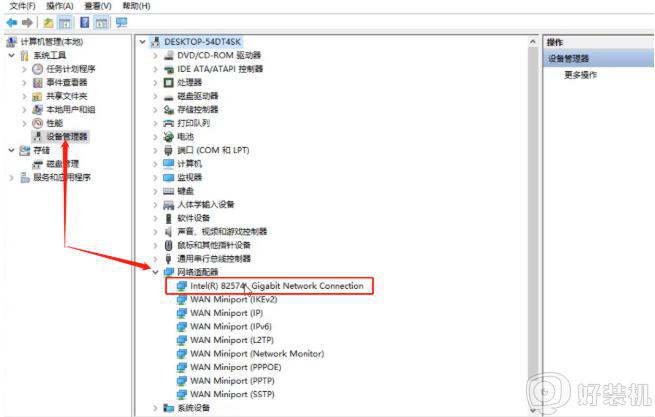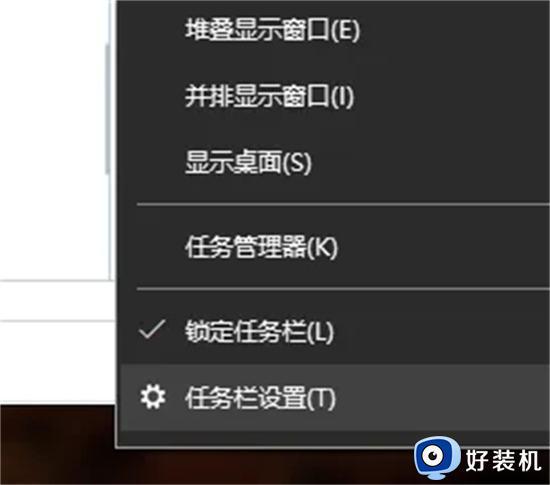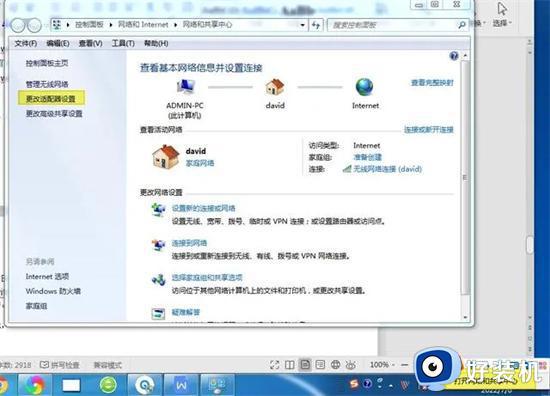电脑wifi无internet连接怎么回事 电脑wifi无法连接到internet,手机可以如何解决
有很多人在连接网络的时候,总是会遇到各种各样的问题,比如近日就有用户反映说遇到了连接wifi的时候显示无interne的情况,可是手机却可以连接wifi,遇到这样的问题该怎么办呢,大家不用担心,本文这就给大家介绍一下电脑wifi无法连接到internet,手机可以的详细解决方法。
方法一:
1、点击开始菜单,点击设置。进入设置后,找到“网络和Internet”,双击;
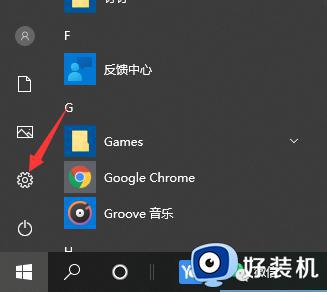
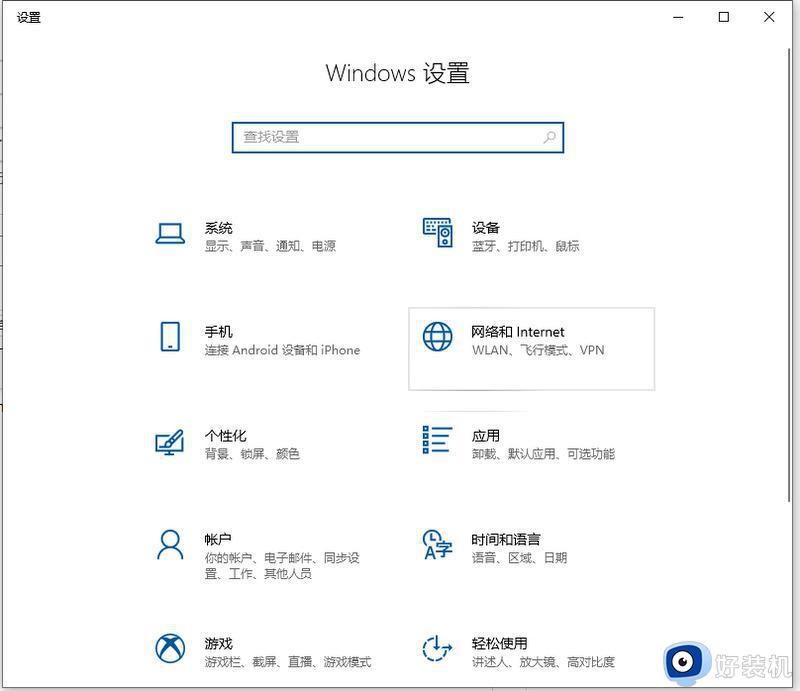
2、找到“更改适配器选项”双击;
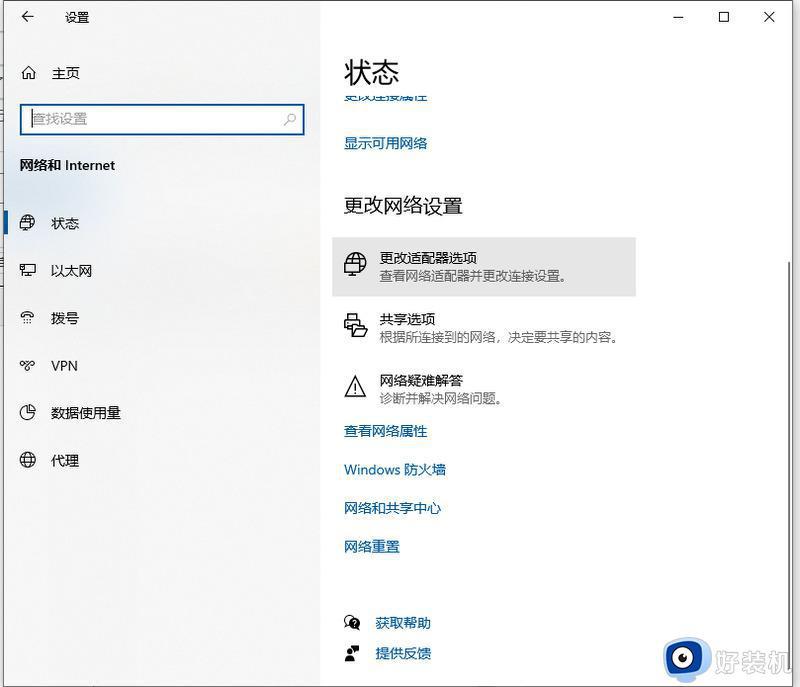
3、双击进入你的WLAN;
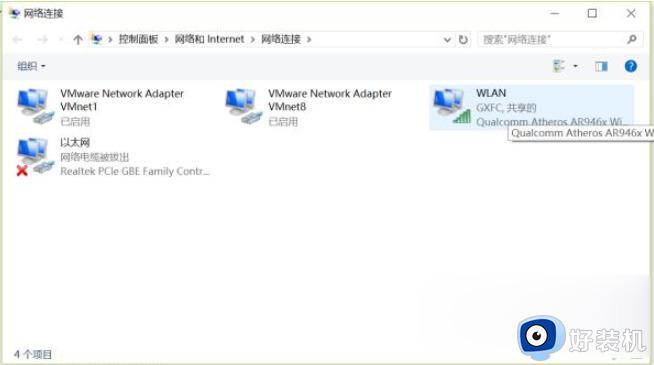
4、找到页面下方“属性”,单击;
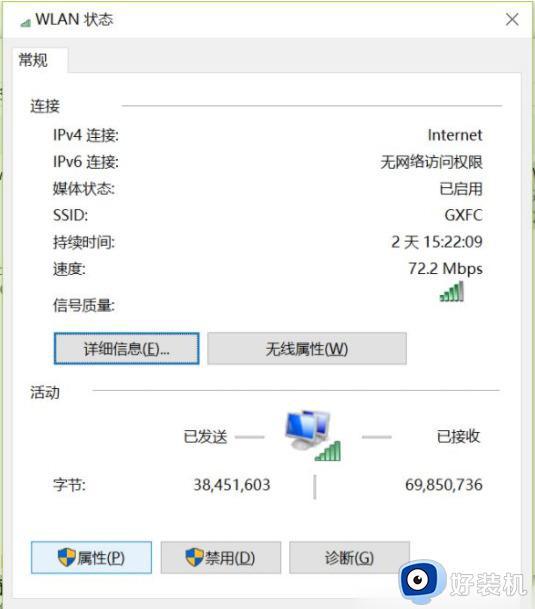
5、(1)如果在项目列表里出项“WifiMasterNATDriver”是选中状态的话,取消就可以了。这时因为路由器的驱动程序与wifi连接的驱动有冲突,关掉之后就可以上网了;
(2)如果未出现上述情况,则在项目列表里找到“Internet协议版本4(TCP/IPv4)”双击;
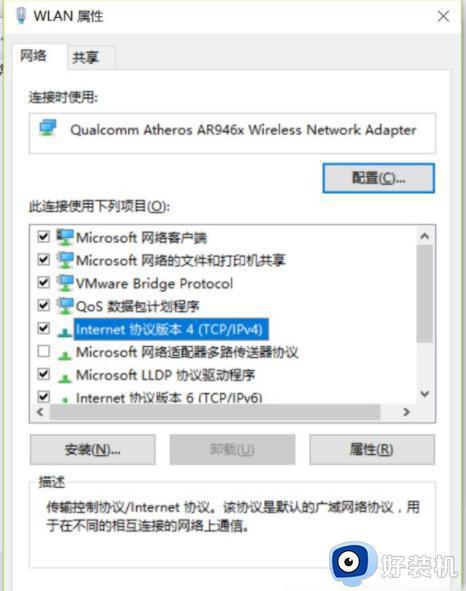
6、(1)如果对话框下边选择的是“使用下面的IP地址”和“使用下面的DNS服务器地址”,那么就将其勾选为“自动获得IP地址”和“自动获得DNS服务器地址”;
(2)如果已经是勾选自动的话,那么就单击下方“高级”。选择“WINS栏”,看到下方的NetBIOS设置,一开始选中的是“默认”,我们需要把它改为“启用TCP/IP上的NetBIOS”,之后点击“确定”;
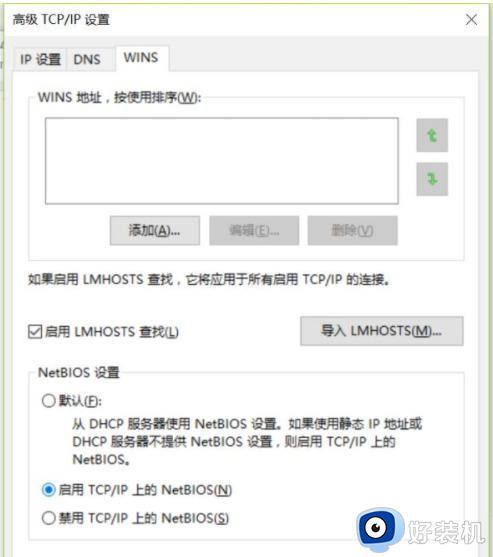
7、这时会发现“IPv4连接”那一栏状态变成了“Internet”,此时笔记本就可以正常上网。
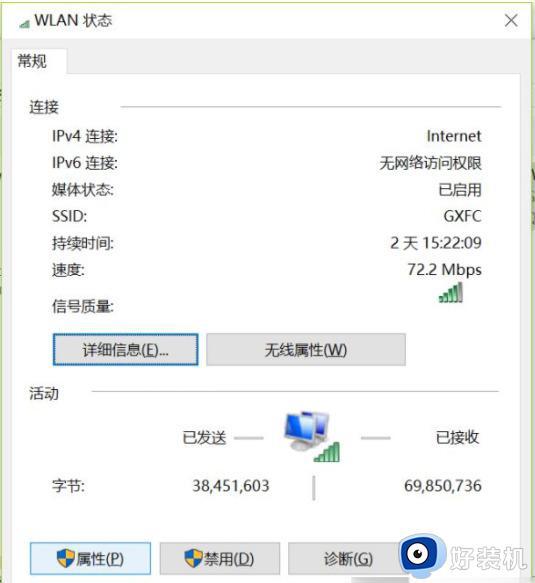
方法二:
1、直接win键+i 键 点击 网络和Internet。
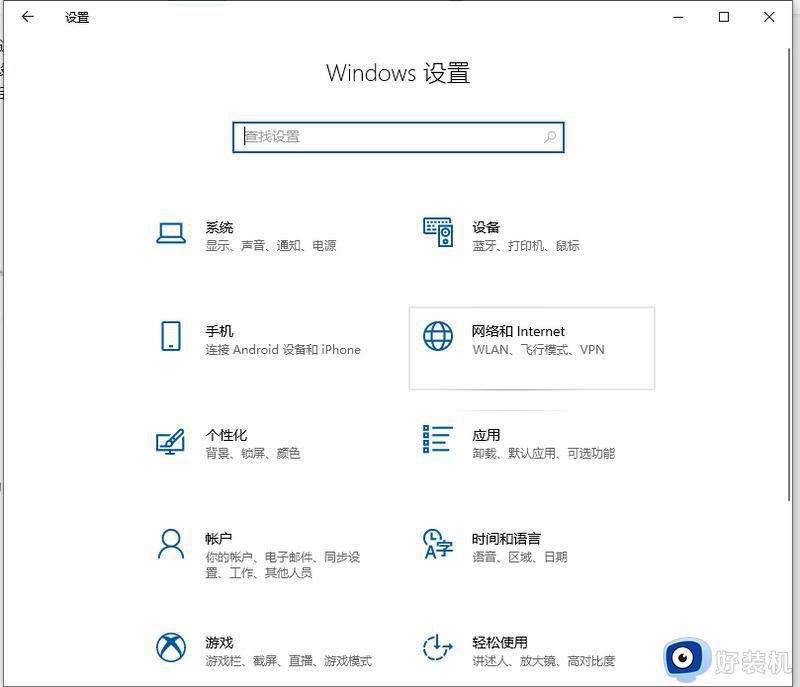
2、在状态选项里下滑—点击网络重置。
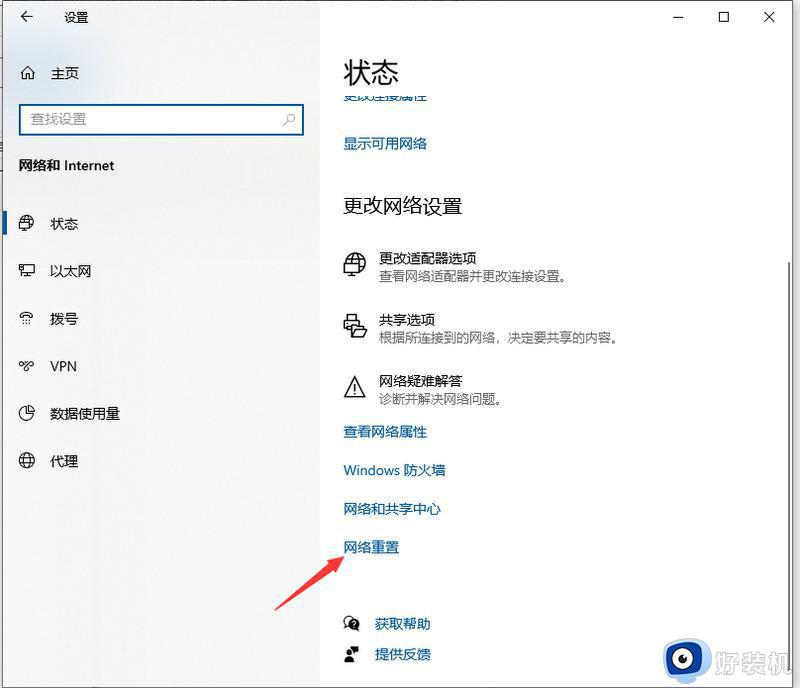
3、点击立刻重置—等待5分钟后重启—重新连接WiFi便可。
关于电脑wifi无internet连接的详细解决方法就给大家介绍到这里了,如果你有遇到了一样的问题,就可以参考上面的方法来进行解决吧。